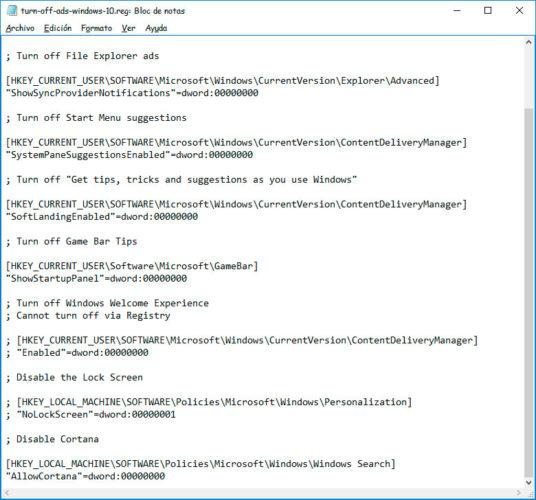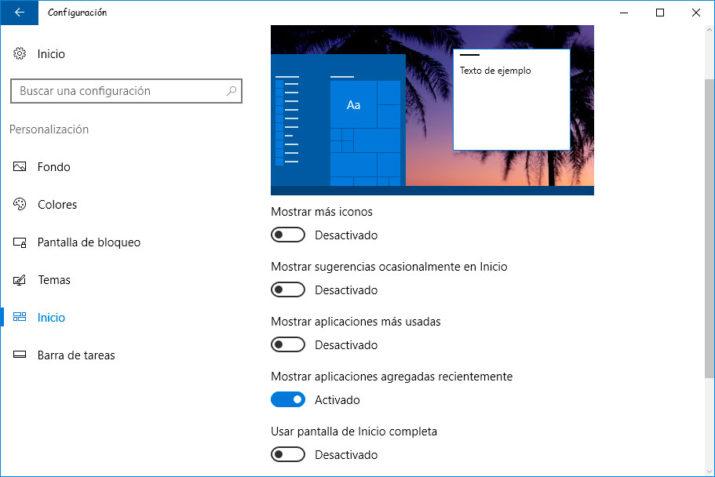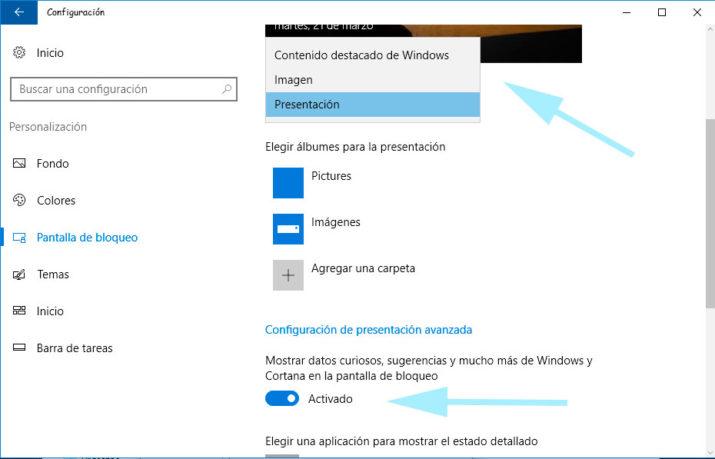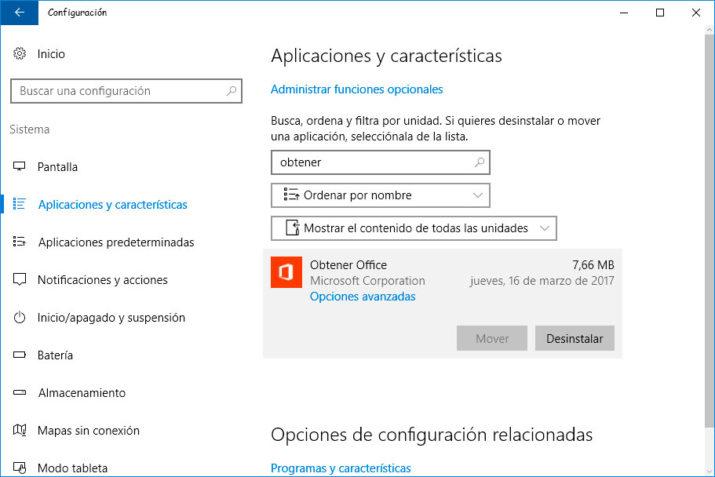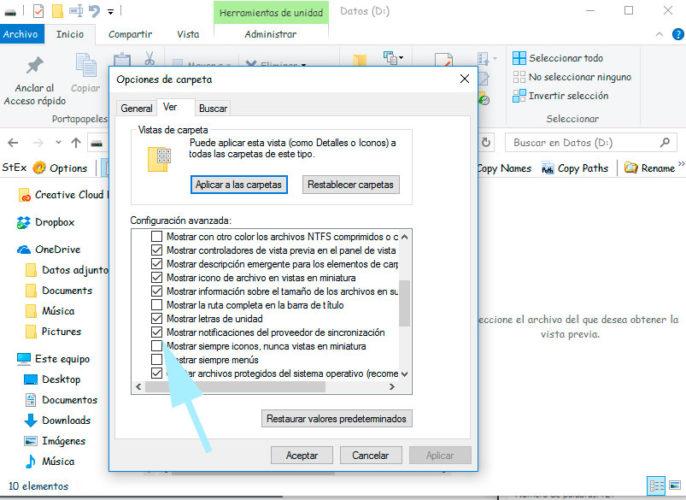Elimina la publicidad de Windows 10 con un doble clic
El numerosas ocasiones se ha hablado de la publicidad incluida en la última versión del sistema operativo de Microsoft y lo poco que agrada a los usuarios de Windows 10. Un tema que en los últimos días está bastante calentito, ya que con la próxima llegada de la gran actualización Creators Update se espera que la compañía intensifique la publicidad de Windows 10. Esto ha hecho que numerosos usuarios ya estén quejándose en los foros de Microsoft de que los anuncios de Windows 10 son inaceptables, incluso antes de que lleguen los nuevos.
Y es que no hay que olvidar que el sistema operativo de Microsoft es un software por el que hay que pagar su licencia correspondiente y de ahí que los usuarios se enfanden viendo los anuncios que se muestran en Windows 10 y los que planea incluir la compañía en la próxima gran actualización Windows 10 Creators Update. Es por eso, que vamos a mostrar a continuación cómo podemos desahacernos de la mayoría de la publicidad de Windows 10 con un par de clics, o si lo preferimos de forma manual también. La primera y quizás la más directa opción es ir al registro de Windows y desactivar ciertos valores para que la gran mayoría de publicidad de Windows 10 no se muestre más en nuestro sistema.
Elimina la publicidad de Windows 10 con un doble clic
Como siempre que vamos a realizar algún cambio en el registro de Windows, es conveniente que antes de nada realicemos una copia de seguridad del mismo. Una vez hecho esto, podemos proceder a eliminar la publicidad de Windows 10 con sólo hacer doble clic sobre uno de los archivos que facilita la fuente de la noticia en este mismo enlace. Se trata de un fichero .ZIP que contiene dos archivos .reg, uno que se encarga de desactivar todas las claves del registro que hacen posible que se muestren anuncios en Windows 10 y otro que hace el proceso contrario, volver a activarlos.
Concretamente, desactiva los anuncios en el explorador de Windows, las sugerencias del menú Inicio, consejos, trucos y sugerencias sobre tu uso de Windows, consejos de la Game Bar, desactiva el Lockscreen y Cortana. Para conseguir esto basta con hacer doble clic sobre el fichero turn-off-ads-windows-10.reg que está dentro del archivo .ZIP y si en algún momento lo queremos deshacer, lo podemos hacer con un doble clic sobre el otro archivo, turn-on-ads-windows-10.reg. Si preferimos hacerlo nosotros mismo, únicamente debemos abrir el archivo turn-off-ads-windows-10.reg en un bloc de notas y fijarnos en la ruta y claves a desactivar para hacerlo nosotros mismos en el registro.
Si somos de los que preferimos no tocar nada del registro de Windows, también podemos desactivar ciertas opciones de la configuración del sistema para eliminar la gran mayoría de publicidad de Windows 10.
Deshazte de la publicidad de Windows 10 de forma manual
Para desactivar las sugerencias que Windows 10 nos muestra en el menú Inicio, lo primero que tenemos que hacer es ir a la nueva página de configuración del sistema y navegar por las opciones Personalización > Inicio y a continuación, deslizar el interruptor Mostrar sugerencias ocasionalmente en Inicio a la posición OFF.
Para acabar con los anuncios de la pantalla de bloqueo de Windows 10, desde la propia página de Configuración del sistema, vamos a la opción Personalización > Pantalla de bloqueo y nos aseguramos de elegir como fondo o bien la opción Presentación o Imagen, nunca contenido destacado de Windows. Además, debemos apagar el interruptor de la opción Mostrar datos curiosos, sugerencias y mucho más de Windows y Cortana en la pantalla de bloqueo.
Uno de los objetivos de la publicidad de Windows 10 es promocionar algunas de las aplicaciones de Microsoft. El famoso Obtener Windows 10 ha dado paso a Obtener Office y Obtener Skype, dos opciones para hacerse con ambos software de Microsoft y que podemos eliminar desde Configuración > Sistema > Aplicaciones y características. Ahí debemos buscar estas dos opciones, seleccionarlas y pulsar sobre el botón Desinstalar que se muestra nada más hacer clic sobre cualquiera de ellas.
Otros de los anuncios molestos que podemos encontrar son las notificaciones para obtener trucos, consejos o sugerencias mientras usamos Windows, algo que podemos desactivar también desde la página de Configuración > Sistema > Notificaciones y acciones y deslizamos el interruptor que lleva ese mismo nombre a la posición OFF.
Para desactivar los anuncios o publicidad de Windows 10 que puede aparecer en el propio explorador de Windows, debemos abrir una ventana del propio explorador de archivos e ir al menú Archivo > Cambiar opciones de carpeta y búsqueda y dentro de la nueva ventana que se muestra, seleccionar la pestaña Ver. Ahí, dentro de la configuración avanzada debemos buscar la opción Mostrar notificaciones del proveedor de sincronización, desmarcar la casilla y aplicar los cambios.
Hasta el momento, así es como podemos eliminar la gran mayoría de anuncios, publicidad o sugerencias de Windwos 10, aunque como hemos indicado, con la cada vez más próxima llegada de la gran actualización Windows 10 Creators Update se espera que lleguen más anuncios a la última versión del sistema operativo de Microsoft y que esperamos que podamos desactivar también, al menos su gran mayoría. Si eso es así, os mantendremos al tanto de la manera en la que podremos realizarlo.
Via: www.adslzone.net
 Reviewed by Zion3R
on
16:27
Rating:
Reviewed by Zion3R
on
16:27
Rating: